
在原理图元件库编辑器中,对原理图元件库图纸属性进行设置的具体操作步骤如下。
(1)在原理图元件库编辑环境下右击编辑区任意位置,在弹出的快捷菜单中选择【Options】/【Document Options...】命令,如图8-17所示。此功能也可以通过选择菜单栏命令【Tools】/【Document Options...】来实现。
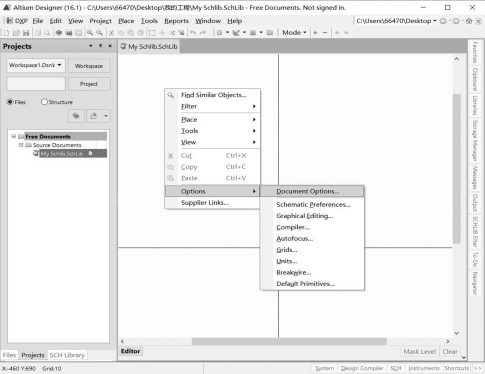
图8-17 在原理图库编辑器下打开图纸属性对话框
(2)选择【Document Options...】命令后,软件将弹出【Schemetic Library Options】对话框,如图8-18所示。该对话框包括【Library Editor Options】(库编辑器)和【Units】(单位)两个选项卡,用来设置原理图元件库图纸属性。

图8-18 【Schemetic Library Options】对话框
【Library Editor Options】选项卡中主要设置以下3个选项组。
①【Options】选项组,各选项功能如下。
a.【Style】:用于选择标题栏风格,【Standard】为标准型标题栏,【ANSI】为美国国家标准协会标题栏。
b.【Size】:用于选择图纸尺寸。其中,SI尺寸有A0、A1、A2、A3、A4;英制尺寸有A、B、C、D、E等。(www.xing528.com)
c.【Orientation】:用于选择图纸放置方式, 【Landscape】表示图纸为水平放置;【Portrait】表示图纸为垂直放置。
d.【Show Border】:用于设置图纸的边框是否显示。
e.【Show Hidden Pins】:用于设置是否显示自定义元件所有隐藏的引脚。
②【Colors】选项组。该区域用来修改边界颜色和工作区颜色。
③【Grids】选项组。该选项组有以下两个复选按钮。
a.【Snap】复选按钮:右边文本框中的数值表示放置组件每次移动的距离。
b.【Visible】复选按钮:右边文本框中的数值表示网格显示精度。
(3)单击【Schemetic Library Options】对话框中的【Units】标签,打开【Units】选项卡,选择使用英制单位系统中的【Millineters】选项,如图8-19所示。

图8-19 【Urits】选项卡
注意:在自定义元件的时候一般会使用英制单位的两个选项【Mils】和【Dxp Defaults】,但【Dxp Defaults】选项是无单位的,它在数值上等于10 mil。因此,必须注意【Dxp Defaults】选项和【Mils】选项的换算关系,否则会出现绘制元件过大的现象。
免责声明:以上内容源自网络,版权归原作者所有,如有侵犯您的原创版权请告知,我们将尽快删除相关内容。




